Canary-Deployment einer Anwendung für ein Ziel
In dieser Kurzanleitung erfahren Sie, wie Sie mit Cloud Deploy ein Beispielanwendungs-Image in einer Canary-Bereitstellung in Google Kubernetes Engine oder Cloud Run bereitstellen. Sie können auch ein Canary-Deployment in GKE Enterprise ausführen. In diesem Schnellstart werden jedoch nur GKE und Cloud Run gezeigt.
Bei einem Canary-Deployment wird der Traffic zwischen einer bereits bereitgestellten Version der Anwendung und der neuen Version aufgeteilt. Cloud Run verteilt den Traffic basierend auf den Prozentsätzen, die Sie in der Bereitstellungspipeline konfigurieren. GKE stellt die neue Version für einen Teil der Pods bereit. Bei diesem Schnellstart wird zuerst zu 50% und dann zu 100 % bereitgestellt.
In dieser Kurzanleitung gibt es nur ein Ziel (prod). Daher erstellen wir nur einen GKE-Cluster oder einen Cloud Run-Dienst zum Ausführen Ihrer Anwendung.
Dieser Schnellstart erläutert folgende Schritte:
Erstellen Sie einen GKE-Cluster oder definieren Sie einen Cloud Run-Dienst.
Sie können auch Canary-Bereitstellungen für GKE Enterprise-Cluster durchführen. In dieser Kurzanleitung werden jedoch nur GKE und Cloud Run verwendet.
Erstellen Sie eine Skaffold-Konfiguration und ein Kubernetes-Manifest, um das (vordefinierte) Container-Image anzugeben.
Definieren Sie Ihre Cloud Deploy-Bereitstellungspipeline und das Bereitstellungsziel.
Rufen Sie Ihre Delivery-Pipeline auf, indem Sie einen Release erstellen, der automatisch für ein Ziel bereitgestellt wird.
Bei dieser ersten Version wird die Canary-Phase übersprungen.
Sehen Sie sich die Bereitstellungspipeline und das Release in der Google Cloud -Konsole an.
Erstellen Sie einen zweiten Release und führen Sie diesmal die Canary-Phase aus, um die Anwendung für 50 % der Nutzer bereitzustellen.
Stufen Sie den Release auf 100 % hoch, um ihn bereitzustellen.
Hinweise
- Sign in to your Google Cloud account. If you're new to Google Cloud, create an account to evaluate how our products perform in real-world scenarios. New customers also get $300 in free credits to run, test, and deploy workloads.
-
In the Google Cloud console, on the project selector page, select or create a Google Cloud project.
Roles required to select or create a project
- Select a project: Selecting a project doesn't require a specific IAM role—you can select any project that you've been granted a role on.
-
Create a project: To create a project, you need the Project Creator
(
roles/resourcemanager.projectCreator), which contains theresourcemanager.projects.createpermission. Learn how to grant roles.
-
Verify that billing is enabled for your Google Cloud project.
-
Enable the Cloud Deploy, Cloud Build, GKE, Cloud Run, and Cloud Storage APIs.
Roles required to enable APIs
To enable APIs, you need the Service Usage Admin IAM role (
roles/serviceusage.serviceUsageAdmin), which contains theserviceusage.services.enablepermission. Learn how to grant roles. -
Install the Google Cloud CLI.
-
Wenn Sie einen externen Identitätsanbieter (IdP) verwenden, müssen Sie sich zuerst mit Ihrer föderierten Identität in der gcloud CLI anmelden.
-
Führen Sie folgenden Befehl aus, um die gcloud CLI zu initialisieren:
gcloud init -
In the Google Cloud console, on the project selector page, select or create a Google Cloud project.
Roles required to select or create a project
- Select a project: Selecting a project doesn't require a specific IAM role—you can select any project that you've been granted a role on.
-
Create a project: To create a project, you need the Project Creator
(
roles/resourcemanager.projectCreator), which contains theresourcemanager.projects.createpermission. Learn how to grant roles.
-
Verify that billing is enabled for your Google Cloud project.
-
Enable the Cloud Deploy, Cloud Build, GKE, Cloud Run, and Cloud Storage APIs.
Roles required to enable APIs
To enable APIs, you need the Service Usage Admin IAM role (
roles/serviceusage.serviceUsageAdmin), which contains theserviceusage.services.enablepermission. Learn how to grant roles. -
Install the Google Cloud CLI.
-
Wenn Sie einen externen Identitätsanbieter (IdP) verwenden, müssen Sie sich zuerst mit Ihrer föderierten Identität in der gcloud CLI anmelden.
-
Führen Sie folgenden Befehl aus, um die gcloud CLI zu initialisieren:
gcloud init - Prüfen Sie, ob das Compute Engine-Standarddienstkonto die erforderlichen Berechtigungen hat.
Das Dienstkonto hat möglicherweise bereits die erforderlichen Berechtigungen. Diese Schritte gelten für Projekte, die automatische Rollenzuweisungen für Standarddienstkonten deaktivieren.
- Fügen Sie zuerst die Rolle
clouddeploy.jobRunnerhinzu:gcloud projects add-iam-policy-binding PROJECT_ID \ --member=serviceAccount:$(gcloud projects describe PROJECT_ID \ --format="value(projectNumber)")-compute@developer.gserviceaccount.com \ --role="roles/clouddeploy.jobRunner" - Fügen Sie die Entwicklerrolle für Ihre spezifische Laufzeit hinzu.
- Für GKE und GKE mit Gateway API:
gcloud projects add-iam-policy-binding PROJECT_ID \ --member=serviceAccount:$(gcloud projects describe PROJECT_ID \ --format="value(projectNumber)")-compute@developer.gserviceaccount.com \ --role="roles/container.developer" - Für Cloud Run:
gcloud projects add-iam-policy-binding PROJECT_ID \ --member=serviceAccount:$(gcloud projects describe PROJECT_ID \ --format="value(projectNumber)")-compute@developer.gserviceaccount.com \ --role="roles/run.developer" -
Fügen Sie die Rolle
iam.serviceAccountUserhinzu, die die BerechtigungactAszum Bereitstellen in der Laufzeit enthält:gcloud iam service-accounts add-iam-policy-binding $(gcloud projects describe PROJECT_ID \ --format="value(projectNumber)")-compute@developer.gserviceaccount.com \ --member=serviceAccount:$(gcloud projects describe PROJECT_ID \ --format="value(projectNumber)")-compute@developer.gserviceaccount.com \ --role="roles/iam.serviceAccountUser" \ --project=PROJECT_ID
Laufzeitumgebung erstellen
GKE
Erstellen Sie einen GKE-Cluster im Autopilot-Modus:
gcloud container clusters create-auto canary-quickstart-cluster \ --project=PROJECT_ID \ --region=us-central1GKE + Gateway API
Erstellen Sie einen GKE-Cluster mit den empfohlenen Einstellungen für die Verwendung mit Istio:
gcloud container clusters create canary-quickstart-cluster \ --machine-type=n1-standard-1 \ --num-nodes 4 \ --region=us-central1 \ --project=PROJECT_IDRufen Sie die Clusteranmeldedaten ab:
gcloud container clusters get-credentials canary-quickstart-cluster \ --project=PROJECT_ID \ --region=us-central1Installieren Sie die Kubernetes Gateway API-CRDs, falls sie noch nicht im Cluster vorhanden sind.
kubectl apply -f https://github.com/kubernetes-sigs/gateway-api/releases/download/v0.6.2/standard-install.yamlAktivieren Sie die Gateway-Controller-Implementierung von Istio, indem Sie Istio installieren.
curl -L https://istio.io/downloadIstio | ISTIO_VERSION=1.17.2 sh - \ && ./istio-1.17.2/bin/istioctl install --set profile=minimal -y
Cloud Run
Wenn Sie Cloud Run verwenden, können Sie diesen Befehl überspringen. Sie müssen hier nichts tun.
Skaffold-Konfiguration und Anwendungsmanifest vorbereiten
Cloud Deploy verwendet Skaffold, um Details zu den bereitzustellenden Elementen und deren korrekte Bereitstellung für Ihr Ziel anzugeben.
In dieser Kurzanleitung erstellen Sie eine
skaffold.yaml-Datei, in der das Kubernetes-Manifest oder die Cloud Run-Dienstkonfiguration angegeben wird, die bereitgestellt werden soll.Öffnen Sie ein Terminalfenster.
Erstellen Sie ein neues Verzeichnis und rufen Sie es auf.
GKE
mkdir deploy-canary-quickstart-gke cd deploy-canary-quickstart-gkeGKE + Gateway API
mkdir deploy-canary-quickstart-gke-gatewayapi cd deploy-canary-quickstart-gke-gatewayapiCloud Run
mkdir deploy-canary-quickstart-run cd deploy-canary-quickstart-runErstellen Sie eine Datei mit dem Namen
skaffold.yamlund mit folgendem Inhalt:GKE
apiVersion: skaffold/v4beta7 kind: Config manifests: rawYaml: - kubernetes.yaml deploy: kubectl: {}GKE + Gateway API
apiVersion: skaffold/v4beta7 kind: Config manifests: rawYaml: - kubernetes.yaml deploy: kubectl: {}Cloud Run
apiVersion: skaffold/v4beta7 kind: Config manifests: rawYaml: - run.yaml deploy: cloudrun: {}Diese Datei ist eine minimale Skaffold-Konfiguration, die Ihr Manifest identifiziert. In dieser Kurzanleitung erstellen Sie die Datei. Sie können aber auch von Cloud Deploy eine erstellen lassen, wenn es sich um einfache Anwendungen handelt, die nicht für die Produktion bestimmt sind.
Weitere Informationen zu dieser Datei finden Sie in der
skaffold.yaml-Referenz.Erstellen Sie das Anwendungsmanifest.
GKE
Erstellen Sie im Verzeichnis
deploy-canary-quickstart-gkeeine Datei mit dem Namenkubernetes.yamlund folgendem Inhalt:apiVersion: apps/v1 kind: Deployment metadata: name: my-deployment labels: app: my-app namespace: default spec: replicas: 1 selector: matchLabels: app: my-app template: metadata: labels: app: my-app spec: containers: - name: nginx image: my-app-image --- apiVersion: v1 kind: Service metadata: name: my-service namespace: default spec: selector: app: my-app ports: - protocol: TCP port: 80Diese Datei ist ein Kubernetes-Manifest, das auf den Cluster angewendet wird, um die Anwendung bereitzustellen. Dieses Manifest enthält die für die Canary-Bereitstellung erforderlichen Service- und Deployment-Ressourcen sowie eine HTTPRoute- und die Gateway-Ressource, die für die Verwendung der Gateway API erforderlich sind.
Das bereitzustellende Container-Image wird hier als Platzhalter
my-app-imagefestgelegt, der beim Erstellen des Releases durch das spezifische Image ersetzt wird.GKE + Gateway API
Erstellen Sie im Verzeichnis
deploy-canary-quickstart-gke-gatewayapieine Datei mit dem Namenkubernetes.yamlund folgendem Inhalt:kind: Gateway apiVersion: gateway.networking.k8s.io/v1beta1 metadata: name: my-gateway annotations: networking.istio.io/service-type: "ClusterIP" spec: gatewayClassName: istio listeners: - name: default hostname: "*.example.com" port: 80 protocol: HTTP allowedRoutes: namespaces: from: All --- kind: HTTPRoute apiVersion: gateway.networking.k8s.io/v1beta1 metadata: name: my-httproute spec: parentRefs: - kind: Gateway name: my-gateway hostnames: - "test.example.com" rules: - backendRefs: - name: my-service port: 80 --- apiVersion: v1 kind: Service metadata: name: my-service spec: selector: app: my-app ports: - name: tcp-port protocol: TCP port: 80 targetPort: 8080 --- apiVersion: apps/v1 kind: Deployment metadata: name: my-deployment labels: app: my-app spec: replicas: 1 selector: matchLabels: app: my-app template: metadata: labels: app: my-app spec: containers: - name: nginx image: my-app-imageDiese Datei ist ein Kubernetes-Manifest, das auf den Cluster angewendet wird, um die Anwendung bereitzustellen. Dieses Manifest enthält die für die Canary-Bereitstellung erforderlichen Service- und Deployment-Ressourcen sowie eine HTTPRoute- und die Gateway-Ressource, die für die Verwendung der Gateway API erforderlich sind.
Das bereitzustellende Container-Image wird hier als Platzhalter
my-app-imagefestgelegt, der beim Erstellen des Releases durch das spezifische Image ersetzt wird.Cloud Run
Erstellen Sie im Verzeichnis
deploy-canary-quickstart-runeine Datei mit dem Namenrun.yamlund folgendem Inhalt:apiVersion: serving.knative.dev/v1 kind: Service metadata: name: my-canary-run-service spec: template: spec: containers: - image: my-app-imageDiese Datei ist eine einfache Cloud Run-Dienstdefinition, die bei der Bereitstellung angewendet wird, um Ihren Dienst in Cloud Run zu erstellen. Das bereitzustellende Container-Image wird hier als Platzhalter
my-app-imagefestgelegt, der beim Erstellen des Releases durch das spezifische Image ersetzt wird.
Lieferpipeline und Ziele erstellen
Sie können Ihre Lieferpipeline und Ziele in einer Datei oder in separaten Dateien definieren. In dieser Kurzanleitung erstellen wir eine Datei für unsere Pipeline und unser einziges Ziel:
GKE
Erstellen Sie im Verzeichnis
deploy-canary-quickstart-gkeeine Datei mit dem Namenclouddeploy.yamlund folgendem Inhalt:apiVersion: deploy.cloud.google.com/v1 kind: DeliveryPipeline metadata: name: my-canary-demo-app-1 description: main application pipeline serialPipeline: stages: - targetId: prod profiles: [] strategy: canary: runtimeConfig: kubernetes: serviceNetworking: service: "my-service" deployment: "my-deployment" canaryDeployment: percentages: [50] verify: false --- apiVersion: deploy.cloud.google.com/v1 kind: Target metadata: name: prod description: prod GKE cluster gke: cluster: projects/PROJECT_ID/locations/us-central1/clusters/canary-quickstart-clusterGKE + Gateway API
Erstellen Sie im Verzeichnis
deploy-canary-quickstart-gke-gatewayapieine Datei mit dem Namenclouddeploy.yamlund folgendem Inhalt:apiVersion: deploy.cloud.google.com/v1 kind: DeliveryPipeline metadata: name: my-canary-demo-app-1 description: main application pipeline serialPipeline: stages: - targetId: prod profiles: [] strategy: canary: runtimeConfig: kubernetes: gatewayServiceMesh: httpRoute: "my-httproute" service: "my-service" deployment: "my-deployment" canaryDeployment: percentages: [50] verify: false --- apiVersion: deploy.cloud.google.com/v1 kind: Target metadata: name: prod description: prod GKE cluster gke: cluster: projects/PROJECT_ID/locations/us-central1/clusters/canary-quickstart-clusterCloud Run
Erstellen Sie im Verzeichnis
deploy-canary-quickstart-runeine Datei mit dem Namenclouddeploy.yamlund folgendem Inhalt:apiVersion: deploy.cloud.google.com/v1 kind: DeliveryPipeline metadata: name: my-canary-demo-app-1 description: main application pipeline serialPipeline: stages: - targetId: prod profiles: [] strategy: canary: runtimeConfig: cloudRun: automaticTrafficControl: true canaryDeployment: percentages: [50] verify: false --- apiVersion: deploy.cloud.google.com/v1 kind: Target metadata: name: prod description: prod Run Service run: location: projects/PROJECT_ID/locations/us-central1Registrieren Sie Ihre Pipeline und Ziele beim Cloud Deploy-Dienst:
gcloud deploy apply --file=clouddeploy.yaml --region=us-central1 --project=PROJECT_IDSie haben jetzt eine Pipeline mit einem Ziel, das für eine Canary-Bereitstellungsstrategie konfiguriert ist.
Bestätigen Sie Pipeline und Ziele:
Rufen Sie in der Google Cloud -Konsole die Seite Bereitstellungspipelines von Cloud Deploy auf, um eine Liste der verfügbaren Bereitstellungspipelines aufzurufen.
Zur Seite der Lieferpipelines
Die soeben erstellte Delivery-Pipeline wird angezeigt und das von Ihnen konfigurierte Ziel wird in der Spalte Ziele aufgeführt.
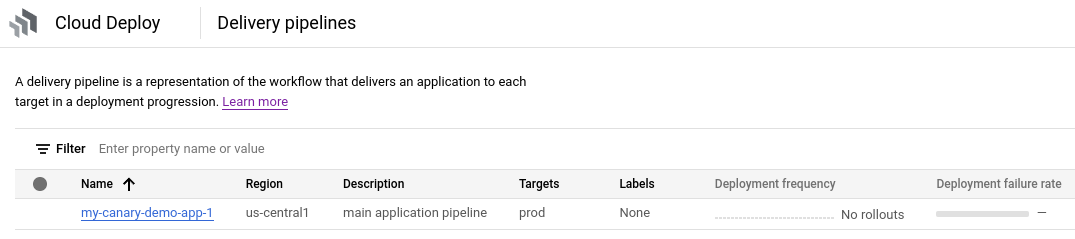
Release erstellen
Ein Release ist die zentrale Cloud Deploy-Ressource, die die bereitzustellenden Änderungen darstellt. Die Lieferpipeline definiert den Lebenszyklus dieser Version. Weitere Informationen zu diesem Lebenszyklus finden Sie unter Cloud Deploy-Dienstarchitektur.
Führen Sie den folgenden Befehl im Verzeichnis
deploy-canary-quickstart-gke,deploy-canary-quickstart-gke-gatewayapioderdeploy-canary-quickstart-runaus, um einerelease-Ressource zu erstellen, die das bereitzustellende Container-Image darstellt:GKE
gcloud deploy releases create test-release-001 \ --project=PROJECT_ID \ --region=us-central1 \ --delivery-pipeline=my-canary-demo-app-1 \ --images=my-app-image=gcr.io/google-containers/nginx@sha256:f49a843c290594dcf4d193535d1f4ba8af7d56cea2cf79d1e9554f077f1e7aaaGKE + Gateway API
gcloud deploy releases create test-release-001 \ --project=PROJECT_ID \ --region=us-central1 \ --delivery-pipeline=my-canary-demo-app-1 \ --images=my-app-image=gcr.io/google-containers/nginx@sha256:f49a843c290594dcf4d193535d1f4ba8af7d56cea2cf79d1e9554f077f1e7aaaCloud Run
gcloud deploy releases create test-release-001 \ --project=PROJECT_ID \ --region=us-central1 \ --delivery-pipeline=my-canary-demo-app-1 \ --images=my-app-image=us-docker.pkg.dev/cloudrun/container/hello@sha256:95ade4b17adcd07623b0a0c68359e344fe54e65d0cb01b989e24c39f2fcd296aBeachten Sie das
--images=-Flag, mit dem Sie den Platzhalter (my-app-image) im Manifest oder in der Dienstdefinition durch das spezifische, SHA-qualifizierte Image ersetzen. Google empfiehlt, Ihre Manifeste auf diese Weise zu templatieren und bei der Erstellung von Releases SHA-qualifizierte Image-Namen zu verwenden.Wenn Sie einen Release erstellen, erstellt Cloud Deploy automatisch auch eine Rollout-Ressource, um sofort in Ihrem einzigen Ziel
prodbereitzustellen.Wir springen zur stabilen Phase.
Bei diesem ersten Release überspringen wir die Canary-Phase und stellen die Änderungen zu 100 % bereit (stabile Phase). Das liegt daran, dass die Anwendung noch nicht bereitgestellt wurde. Daher kann nicht berechnet werden, wie 50% der Pods (für GKE) oder der Traffic für den Dienst (für Cloud Run) aufgeteilt werden. Die Pods (GKE) oder Revisionen (Cloud Run) sind noch nicht vorhanden.
Da wir die Canary-Phase übersprungen haben, können wir jetzt mit der stabilen Phase beginnen, in der der Traffic auf 100 % erhöht wird. Danach erstellen wir einen weiteren Release, mit dem der Canary ausgeführt wird.
In der Praxis führen Sie in der Regel eine Canary-Bereitstellung aus, bei der Ihre Anwendung bereits ausgeführt wird. Das Überspringen dieser Phase ist daher selten.
Release in der Google Cloud -Konsole ansehen
Nachdem Sie den ersten Release erstellt haben, wird die Einführung erstellt. Sie können den Release und die Einführung in der Google Cloud -Konsole ansehen. Sie können sich auch die Pipeline-Visualisierung ansehen, in der der aktuelle Status der Veröffentlichung angezeigt wird.
Rufen Sie in der Google Cloud Console die Seite Lieferpipelines von Cloud Deploy auf, um Ihre Lieferpipeline my-canary-demo-app-1 aufzurufen.
Zur Seite der Lieferpipelines
Klicken Sie auf den Namen der Lieferpipeline „my-canary-demo-app-1“.
Die Pipeline-Visualisierung zeigt den Bereitstellungsstatus der App. Da die Pipeline nur eine Phase hat, wird in der Visualisierung nur ein Knoten angezeigt.
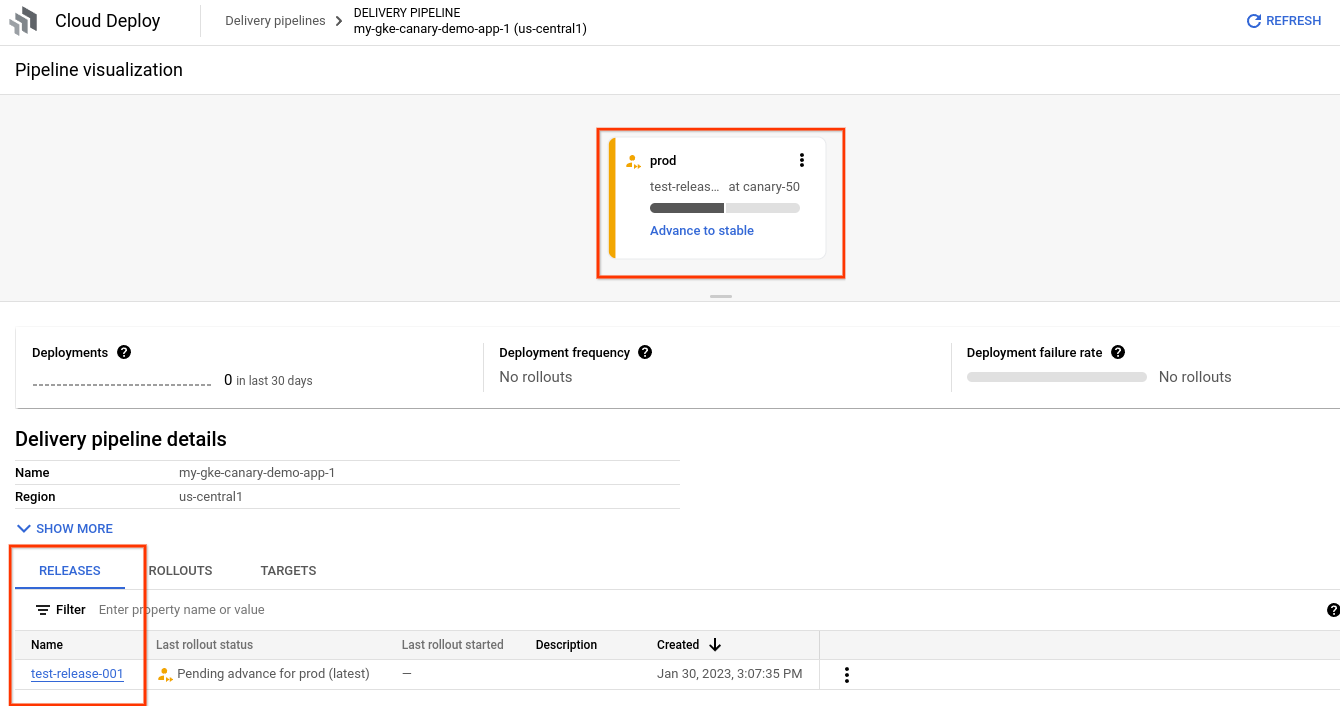
Ihre Version wird auf dem Tab Releases unter Details zur Lieferpipeline aufgeführt.
Klicken Sie auf den Releasenamen,
test-release-001.Ihre Roll-outs werden unter Roll-outs angezeigt. Sie können auf einen Roll-out klicken, um die Details aufzurufen, einschließlich des Bereitstellungslogs.
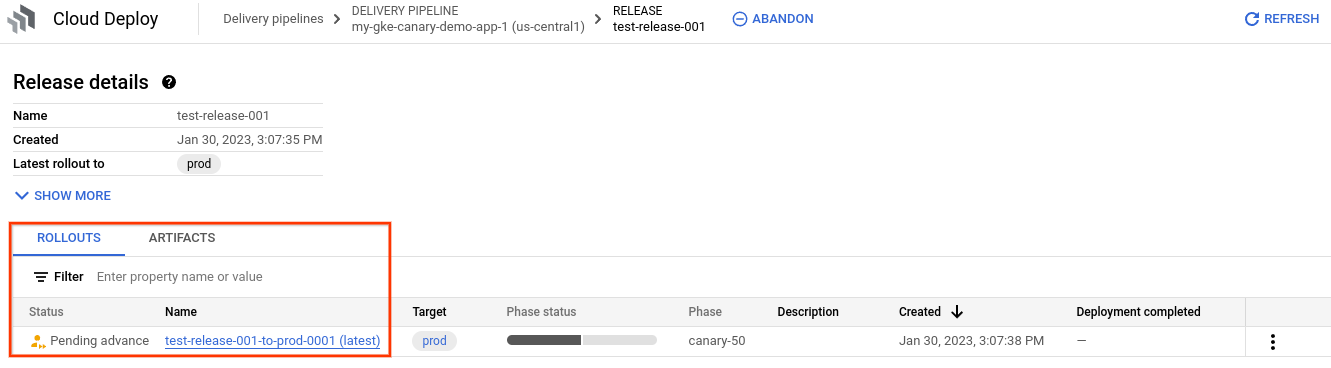
Der Rollout-Status ist „Pending advance“ (Ausstehendes Vorrücken) und das in der Pipeline-Visualisierung angezeigte Ziel hat einen Link zu „Advance to stable“ (Zum stabilen Status vorrücken).
Roll‑out-Phase fortsetzen
Nach dem ersten Release wurde die Canary-Phase übersprungen und der Roll-out wartet darauf, die „stabile“ Phase zu starten, in der die Anwendung für 100 % der Nutzer bereitgestellt wird:
Klicken Sie in der Visualisierung der Pipeline auf Auf stabil hochstufen.
Wenn Sie dazu aufgefordert werden, klicken Sie zur Bestätigung auf Weiter.
Nach einigen Minuten befindet sich der Roll-out in der stabilen Phase und die Anwendung wird zu 100 % bereitgestellt.
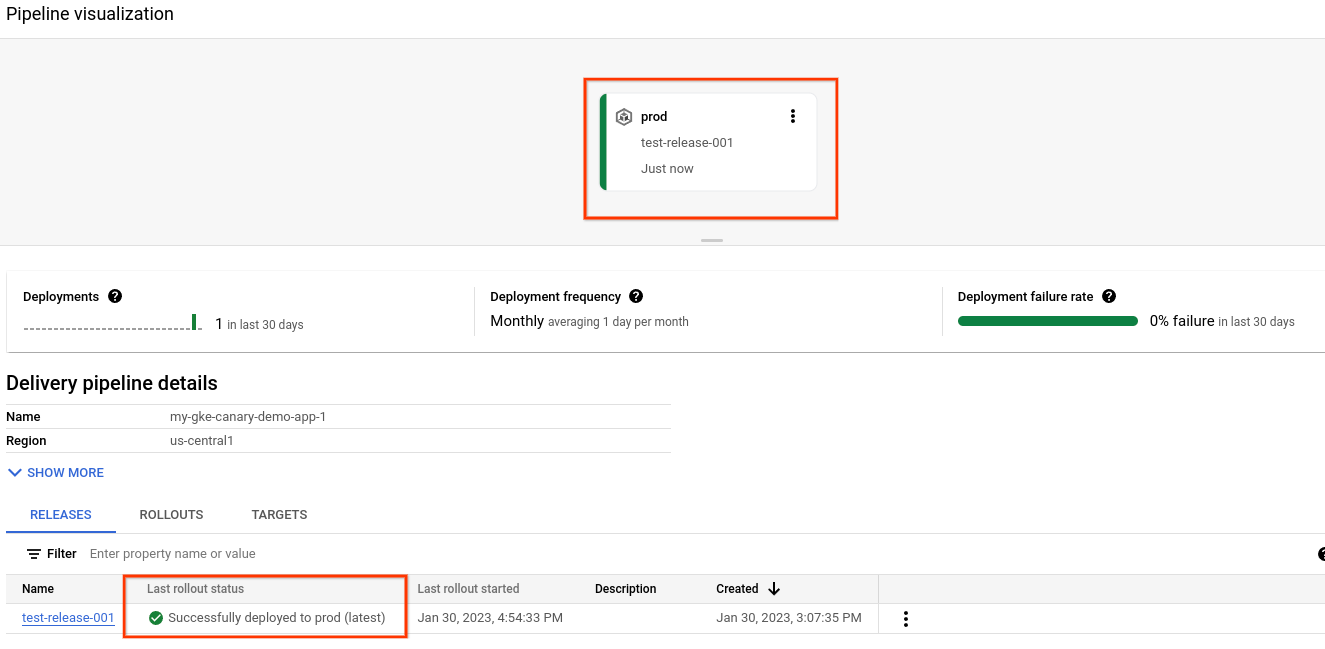
Canary-Deployment ausführen
Da beim ersten Release die Canary-Phase übersprungen wurde, erstellen wir jetzt ein weiteres Release, bei dem diesmal ein Canary-Deployment ausgeführt wird.
Führen Sie den folgenden Befehl im Verzeichnis
deploy-canary-quickstart-gke,deploy-canary-quickstart-gke-gatewayapioderdeploy-canary-quickstart-runaus, um ein neuesreleasezu erstellen:GKE
gcloud deploy releases create test-release-002 \ --project=PROJECT_ID \ --region=us-central1 \ --delivery-pipeline=my-canary-demo-app-1 \ --images=my-app-image=gcr.io/google-containers/nginx@sha256:f49a843c290594dcf4d193535d1f4ba8af7d56cea2cf79d1e9554f077f1e7aaaGKE + Gateway API
gcloud deploy releases create test-release-002 \ --project=PROJECT_ID \ --region=us-central1 \ --delivery-pipeline=my-canary-demo-app-1 \ --images=my-app-image=gcr.io/google-containers/nginx@sha256:f49a843c290594dcf4d193535d1f4ba8af7d56cea2cf79d1e9554f077f1e7aaaCloud Run
gcloud deploy releases create test-release-002 \ --project=PROJECT_ID \ --region=us-central1 \ --delivery-pipeline=my-canary-demo-app-1 \ --images=my-app-image=us-docker.pkg.dev/cloudrun/container/hello@sha256:95ade4b17adcd07623b0a0c68359e344fe54e65d0cb01b989e24c39f2fcd296aNach einigen Minuten wird ein Roll-out erstellt und dieses Mal wird die Canary-Phase ausgeführt:
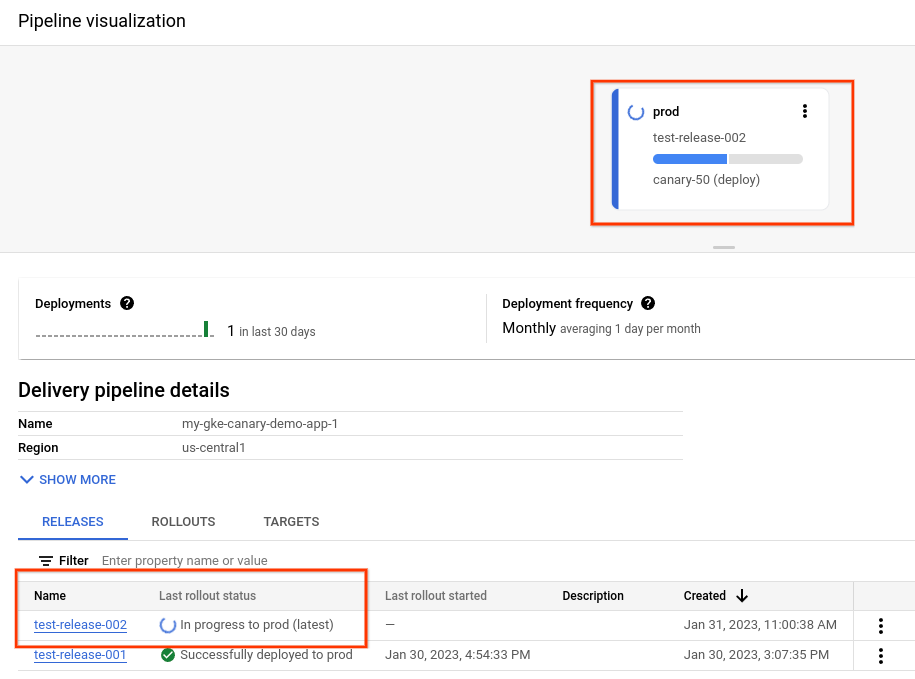
Wenn die erste Roll-out-Phase abgeschlossen ist, befindet sich das Roll-out in der Canary-Phase:
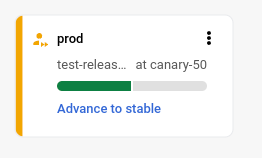
Das bedeutet, dass die Anwendung jetzt zu 50 % bereitgestellt wurde. Bei GKE auf Grundlage von serviceNetworking wird es in der Hälfte Ihrer Pods bereitgestellt. Für Gateway API-basierten GKE- und Cloud Run-Traffic werden 50 % zugewiesen.
Klicken Sie auf Advance Rollout (Rollout vorantreiben) und dann bei Aufforderung auf Advance (Vorantreiben).
Dadurch wird das Roll-out in die Phase „Stabil“ verschoben und die Anwendung wird zu 100 % bereitgestellt.
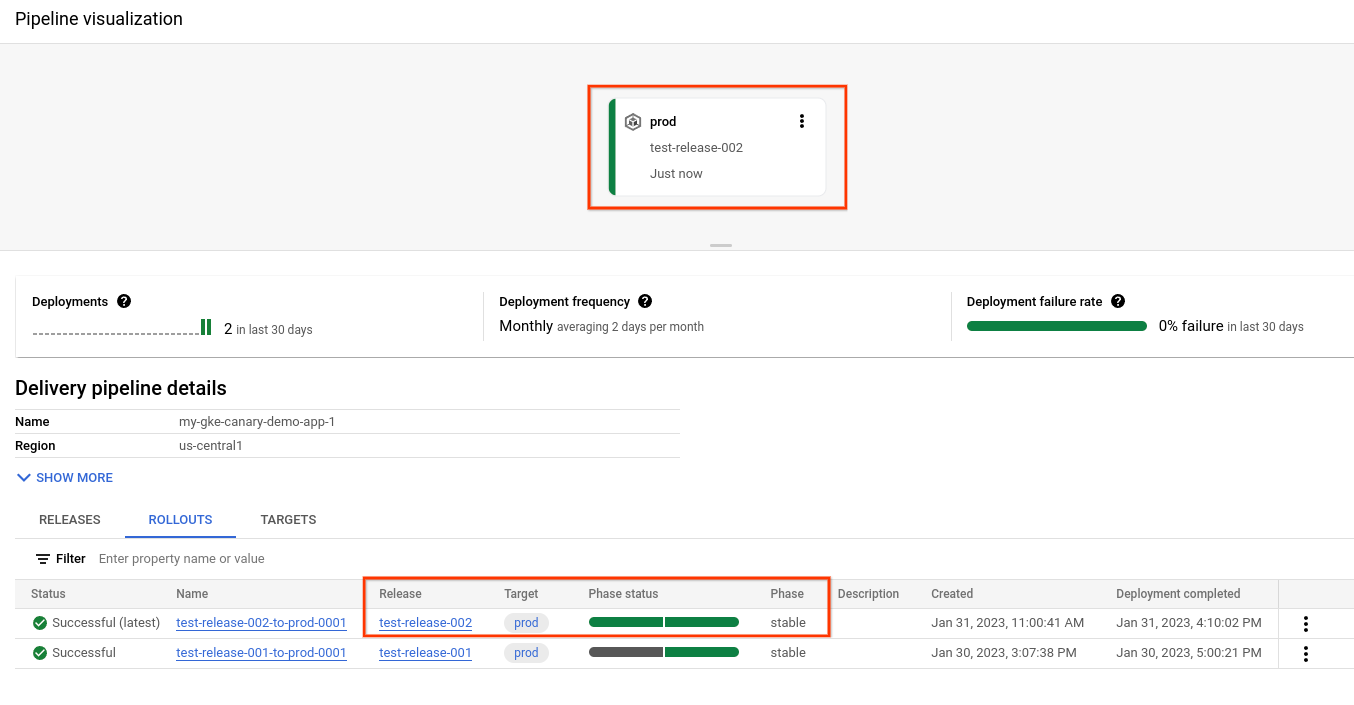
Bereinigen
Mit den folgenden Schritten vermeiden Sie, dass Ihrem Google Cloud -Konto die auf dieser Seite verwendeten Ressourcen in Rechnung gestellt werden:
Löschen Sie den
canary-quickstart-cluster-Cluster (nur GKE):gcloud container clusters delete canary-quickstart-cluster --region=us-central1 --project=PROJECT_IDLöschen Sie den
my-canary-run-service-Dienst (nur Cloud Run):gcloud run services delete my-canary-run-service --region=us-central1 --project=PROJECT_IDLöschen Sie die Bereitstellungspipeline, das Ziel und alle Release- und Roll-out-Ressourcen:
gcloud deploy delete --file=clouddeploy.yaml --force --region=us-central1 --project=PROJECT_IDLöschen Sie die Cloud Storage-Buckets, die von Cloud Deploy erstellt wurden.
Eine endet mit
_clouddeployund die andere ist[region].deploy-artifacts.[project].appspot.com.Die Cloud Storage-Browserseite öffnen
Das war alles. Sie haben diesen Schnellstart abgeschlossen!
Nächste Schritte
Erfahren Sie, wie Sie Manifeste verwalten.
- Fügen Sie zuerst die Rolle
Wenn Sie die CLI bereits installiert haben, prüfen Sie, ob Sie die aktuelle Version verwenden:
gcloud components update

